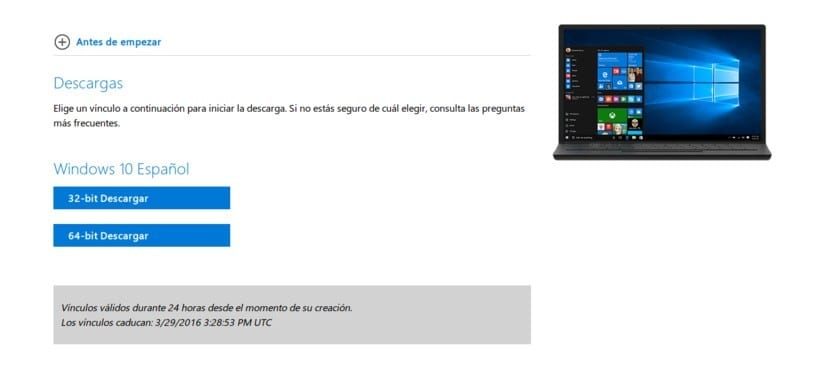
Die meisten Benutzer von Windows Sie sind Menschen, die alte Wege mögen. Dies könnte einer der Gründe sein, warum Windows XP, ein Betriebssystem, das vor nicht weniger als 14 Jahren veröffentlicht wurde, nur ungern verschwindet. Und wie sie in der Informatik (und anderen Dingen) sagen: "Wenn etwas funktioniert, berühren Sie es nicht." Die Leute wechseln nicht gerne das Betriebssystem, obwohl dies manchmal möglich ist Laden Sie Windows 10 ISO herunter oder andere Versionen eines Systems kostenlos.
Windows Vista war nicht eines der besten von Microsoft veröffentlichten Betriebssysteme. Es gab Benutzer, die sich viel über Windows XP beschwert hatten und sagten, dass "Windows Vista XP gut gemacht hat", da die visuellen Änderungen dazu führten, dass ein System, das anständig funktionierte, sich stark von dem unterschied, was sie waren. nicht. Mag ich sehr. Microsoft hatte jedoch eine Lösung in Form eines Updates, das am Ende als absolut unabhängiges Betriebssystem veröffentlicht werden sollte: Wir sprechen hier über Windows 7.
Windows 7 war das erste Betriebssystem, von dem wir ISO-Images kostenlos herunterladen konnten. Dies war dank einer Seite möglich, die Microsoft dafür geöffnet hat. Aber die Jahre vergingen und die Betriebssysteme vergingen. Die Windows 7-ISO wurde von Windows 8 und die letztere von Windows 10 abgelöst, das derzeit bei uns ist und das die Leistung selbst auf Computern mit begrenzten Ressourcen erheblich verbessert hat. Das Problem für Benutzer, die Windows 7 bevorzugen, besteht darin, dass Microsoft uns verdeckt unter Druck setzt, sein neuestes Betriebssystem zu verwenden. Wie zu erwarten, wurden die Download-Links für Windows 7 entfernt.
Die Windows 10 ISO kann kostenlos heruntergeladen werden
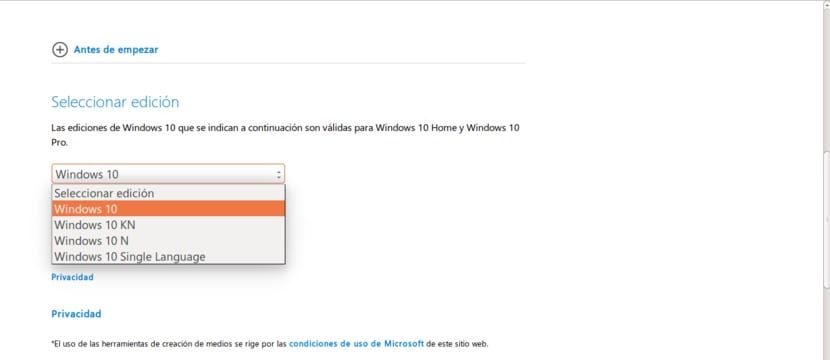
Die gute Nachricht ist, dass Microsoft mit seinem neuesten Betriebssystem die gleiche Entscheidung getroffen hat wie mit Windows 7 und es allen zur Verfügung gestellt hat, die es herunterladen möchten (zumindest zum Zeitpunkt des Schreibens) Windows 10 ISO-Images. Es stehen 4 verschiedene Versionen von Windows 10 zur Verfügung, in allen Fällen für die Versionen "Home" und "Pro", was insgesamt 8 ergibt.
Unterschiede zwischen Windows 10 Home und Windows 10 Pro
Bevor wir uns mit den vier Arten von Windows 10-ISO-Images befassen, die auf der zu diesem Anlass geöffneten Microsoft-Seite verfügbar sind, müssen wir das klären Unterschiede zwischen Windows 10 Home und Windows 10 Pro:
- Windows 10-Start Dies ist die Basisvariante von Windows 10. Als "Einstiegs" -Version können wir daraus schließen, dass einige Einschränkungen bestehen, z. B. die Möglichkeit, Geschäftsanwendungen zu laden. Dafür benötigen Sie die Pro-Version.
- Windows 10 Pro Es handelt sich um eine Version, die erwartungsgemäß alle in der Home-Version verfügbaren Funktionen bietet, jedoch ausgefeilte Konnektivitäts- und Datenschutz-Tools wie Domänenbeitritt, Gruppenrichtlinienverwaltung, Bitlocker, Internet Explorer im Unternehmensmodus (EMIE) und zugewiesenen Zugriff 8.1 bietet , Desktop Remote, Hyper-V-Client und Direktzugriff. Um es klarer zu machen, können Sie sich die nächste Tabelle ansehen.
| Eigenschaften | Windows 10-Start | Windows 10 Pro |
|---|---|---|
| Startmenü | Ja | Ja |
| Cortana | Ja | Ja |
| Energiesparer | Ja | Ja |
| Windows Update | Ja | Ja |
| Cortana | Ja | Ja |
| Windows Hallo | Ja | Ja |
| Virtuelle Schreibtische | Ja | Ja |
| Sofortige Hilfe | Ja | Ja |
| Kontinuum | Ja | Ja |
| Microsoft Edge | Ja | Ja |
| Geräteverschlüsselung | Unterlassen Sie | Ja |
| Treten Sie der Domain bei | Unterlassen Sie | Ja |
| Grou Polity Managemente | Unterlassen Sie | Ja |
| Bitlocker | Unterlassen Sie | Ja |
| Remotedesktop | Unterlassen Sie | Ja |
| Microsoft PassPort | Ja | Ja |
| Geräteschutz | Unterlassen Sie | Ja |
Windows 10
Wie Sie sich vorstellen können, ist die Windows 10-Version die Vollständige Version, der (fast) jeden Computer hat, den wir in einem Geschäft kaufen. Dies schließt ausnahmslos alle Microsoft-Anwendungen ein. Dies sollte die Option sein, die jeder Benutzer wählt.
Windows 10 N.
Windows 10 N ist das europäische Version von einigen Editionen des neuesten Microsoft-Betriebssystems, die alle Grundfunktionen haben, aber das Es fehlt andere Software wie Windows Media Player und zugehörige Technologien standardmäßig. Die Anwendungen oder Funktionen, die nicht gleichzeitig für den oben genannten Windows Media Player, Musik, Video, Sprachrekorder und Skype verfügbar sind. Wie Sie verstehen können, kann dies ein Hindernis sein, da einige Dateien nicht angezeigt oder abgespielt werden können. Sie können dies jedoch durch die Installation kompatibler Software beheben.
Windows 10 KN
Windows 10 KN Es ist dasselbe wie die N-Ausgabe, jedoch für Korea. Diese Version verfügt auch nicht über Windows Media Player, Musik, Video, Sprachrekorder und Skype. Sie können jedoch auch kompatible Anwendungen installieren, da keine Einschränkungen bestehen.
Windows Single Language
Wie wir aus dem Namen ersehen können, ist Windows Single Language eine Version, die Es hat nur eine Sprache dass wir zum Zeitpunkt des Downloads auswählen müssen. Es mag eine gute Option sein, um Platz zu sparen, aber ich würde es nicht riskieren. Wer weiß, wann wir mehr Sprache brauchen, oder? Sicherer als eine Neuinstallation.
So laden Sie ISO-Images in Windows 10 herunter
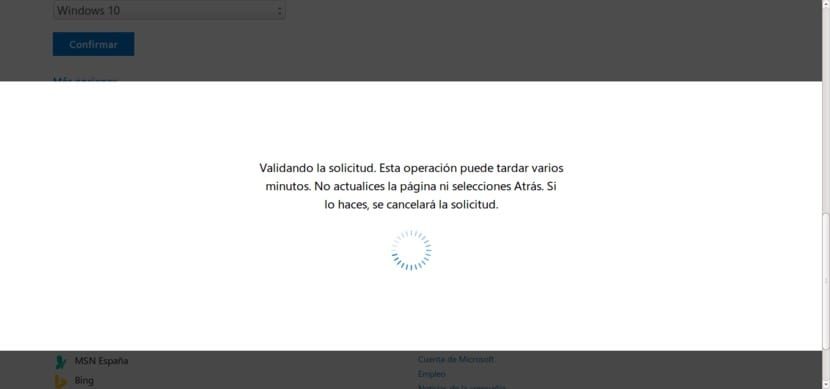
Laden Sie die Bilder herunter ISO Windows 10 Es ist sehr einfach. Sie möchten nur wissen, wo, aber hier erklären wir Ihnen den gesamten Vorgang, um es Ihnen einfacher zu machen.
- Das erste, was wir tun werden, ist auf die Website von zu gehen Windows 10 ISO.
- Das erste, was wir einmal auf der Seite sehen werden, ist die Gelegenheit dazu Edition auswählen. Wir müssen nur das Menü anzeigen und das auswählen, das uns am besten gefällt. Wenn wir in unserem Fall keine Einschränkungen beabsichtigen, entscheiden wir uns für Windows 10 und ignorieren die Editionen "N" und "KN". Wenn Sie eine kommerzielle oder eingeschränkte Version installieren müssen, müssen Sie die Edition "N" in Europa auswählen.
- Wenn wir klicken BestätigenWir werden ein Fenster wie das nächste sehen. Wir müssen nur ein paar Sekunden warten, bis es geladen ist.
- Wenn es geladen wurde, müssen wir den vorherigen Vorgang wiederholen, diesmal jedoch, um unsere Sprache auszuwählen. Wir zeigen das Menü an und wählen "Spanisch", wenn dies die Sprache ist, in der Sie Windows 10 haben möchten.
- Wir werden das sehen Validierungsfenster, deshalb werden wir wieder warten.
- Schließlich werden wir zu einem neuen Fenster gelangen, in dem wir erreichen werden ISO-Image herunterladen Windows 10. Es bleibt uns zu entscheiden, ob wir die Option Windows 10 32-Bit oder 64-Bit möchten. Normal ist 64-Bit, aber es gibt auch eingeschränktere 32-Bit-Computer. Wählen Sie nach den Vorlieben jedes Benutzers. Wie Sie sehen können, sind die Download-Links nur 24 Stunden lang verfügbar.
So installieren Sie Windows 10 von einem USB-Stick
Ich habe seit über 10 Jahren keine CDs mehr benutzt. In der Vergangenheit habe ich die Spiel-ISOs entpackt und installiert, alle innerhalb des Betriebssystems. Jetzt mache ich es auf allen USB-Geräten und dazu gehört auch die Installation fast aller Betriebssysteme. Windows 10 kann von USB installieren, aber wir müssen es schaffen. Das Verfahren ist einfach, aber wie alles im Leben ist es notwendig, den Weg oder unter diesen Umständen das Programm zu kennen, um es zu tun. Um ein bootfähiges Windows 10 USB zu erstellen, müssen wir Folgendes tun:
Download und Konfiguration von WinToFlash
- Lass uns zu ... gehen WinToFlash-Seite und laden Sie Ihr Tool herunter.
- Wir öffnen WinToFlash. Ich habe die Version verwendet, die sagt Novicorp WinToFlash Lite [Der bootfähige USB-Ersteller] 1.4.0000 Portable.
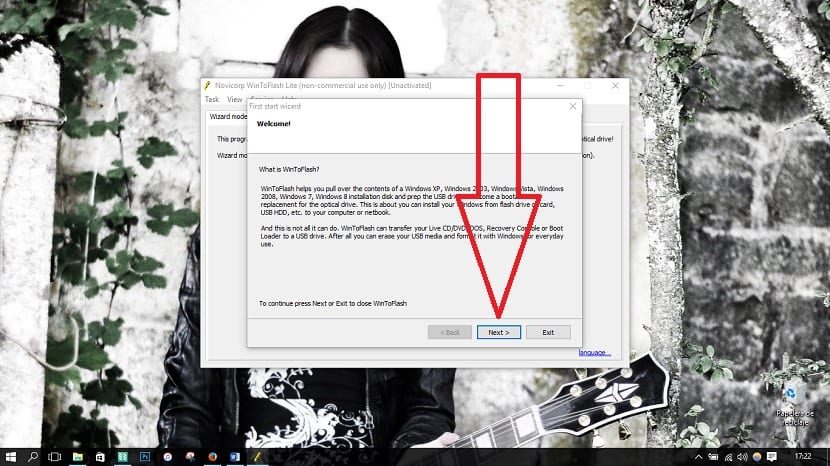
- Jetzt müssen wir es konfigurieren. Wir werden dies tun, indem wir den folgenden Screenshots folgen: Im ersten Fenster drücken wir «Nächster”.
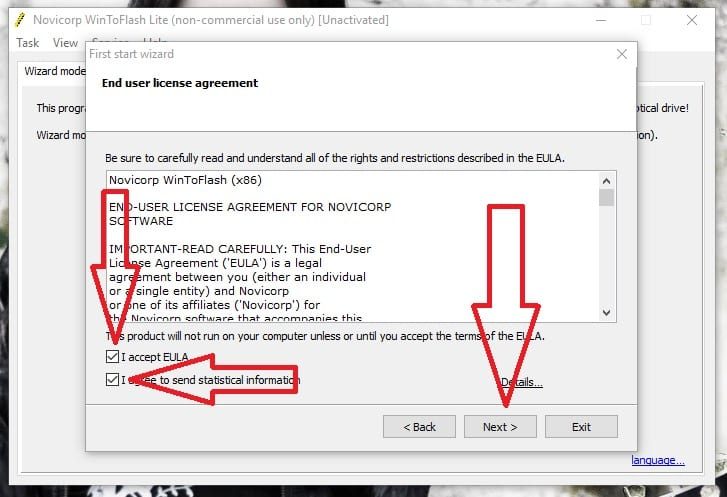
- Im nächsten markieren wir «Akzeptiere EULA"Y"Ich bin damit einverstanden, statistische Informationen zu senden«Und wir klicken»Nächster”. Im nächsten Fenster wählen wir die kostenlose Lizenz (Free License) und klicken dann auf „Nächster”.
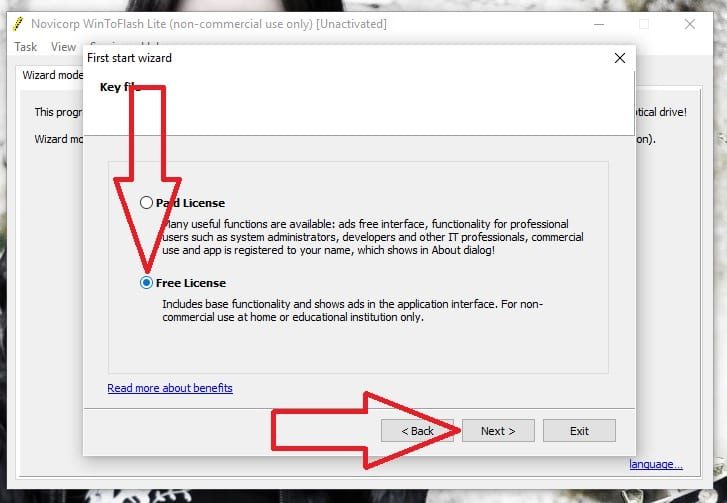
- Später sehen wir eine Anzeige, die den Preis für die Nichtzahlung für die Erstellung unseres bootfähigen USB mit Windows darstellt.
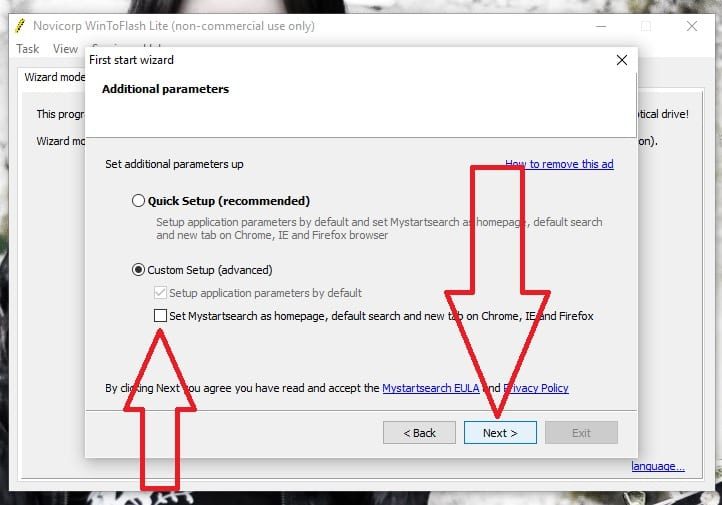
- Wir warten und klicken dann erneut auf «Nächster”. Das nächste Fenster ist SEHR WICHTIG: wir müssen auswählen «Benutzerdefinierte Einstellungen (erweitert)„Um zu verhindern, dass wir die Suchmaschinen in unseren Webbrowsern ändern. Dies wird in vielen kostenlosen Softwareinstallationen übersehen, und dies fügt uns eine Suchmaschine hinzu, wenn wir nur den bootfähigen USB-Stick erstellen möchten. Wir deaktivieren das Kontrollkästchen und klicken auf «Nächster”.
So erstellen Sie einen Windows-bootfähigen USB-Stick mit WinToFlash
Nachdem wir WinToFlash konfiguriert haben, müssen wir dies tun Erstellen Sie unseren bootfähigen USB Windows 10. Wir führen dazu die folgenden Schritte aus:
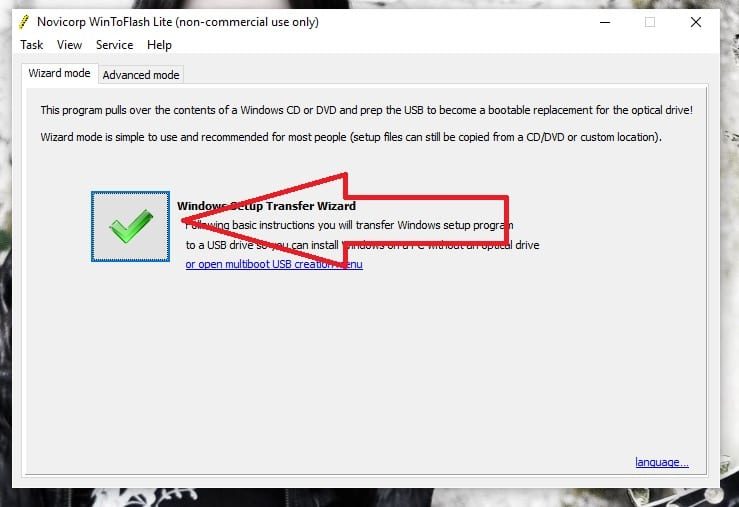
- Wir klicken auf das grüne "V", um den Assistenten zu starten.
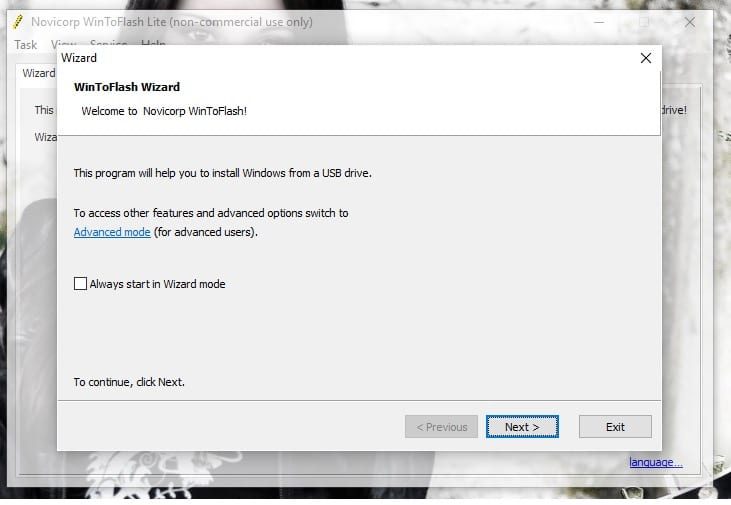
- Im nächsten Fenster klicken wir auf «Nächster”. Wenn der Assistent bei jedem Start von WinToFlash immer geöffnet werden soll, können wir das Kontrollkästchen aktivieren. Ich bevorzuge es jedes Mal zu wählen, für was passieren kann.
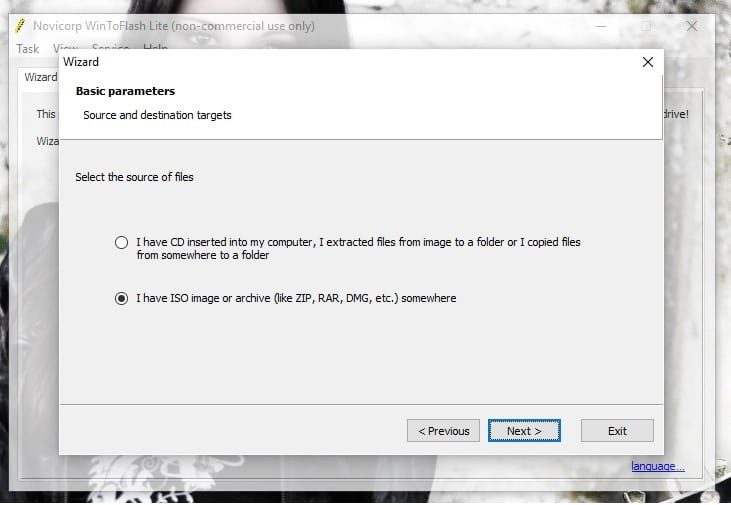
- Im nächsten Fenster wählen wir die Option «Ich habe ein Archiv oder eine ISO-Datei (wie ZIP, RAR, DMG usw.).) und klicken Sie auf "Nächster”.
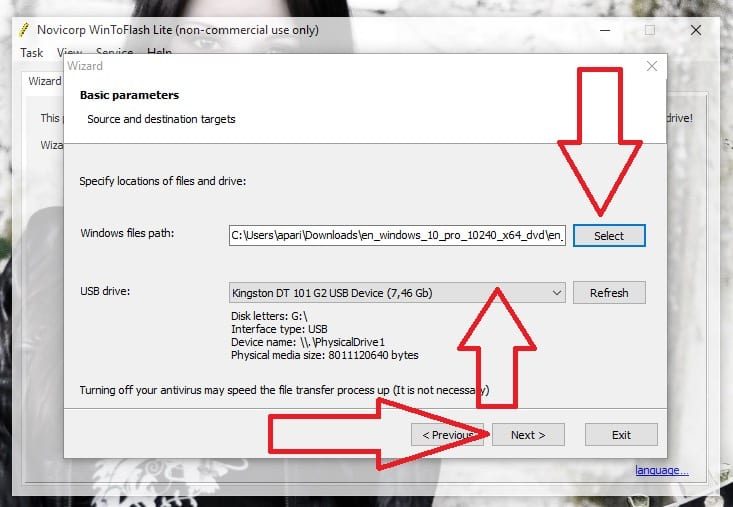
- Im nächsten Fenster müssen wir: 1- Wählen Sie die ISO Windows 10 dass wir vom offiziellen Microsoft-Webportal herunterladen; 2- Wählen Sie das Pendrive aus, auf dem der bootfähige USB-Stick erstellt werden soll. 3- Klicken Sie auf «Nächster»Um einen Schritt nach vorne zu machen.
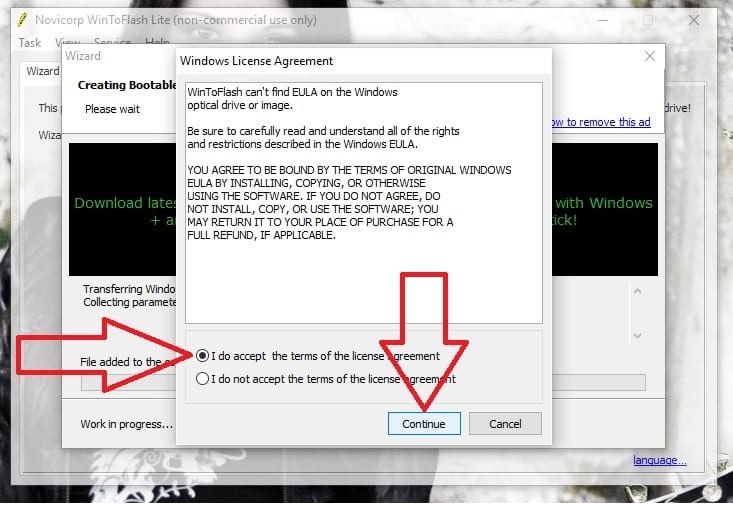
- Im nächsten Fenster markieren wir das Kästchen mit der Aufschrift «Ich akzeptiere die Bedingungen der Lizenzvereinbarung.«Und dann klicken wir»Weiter”.
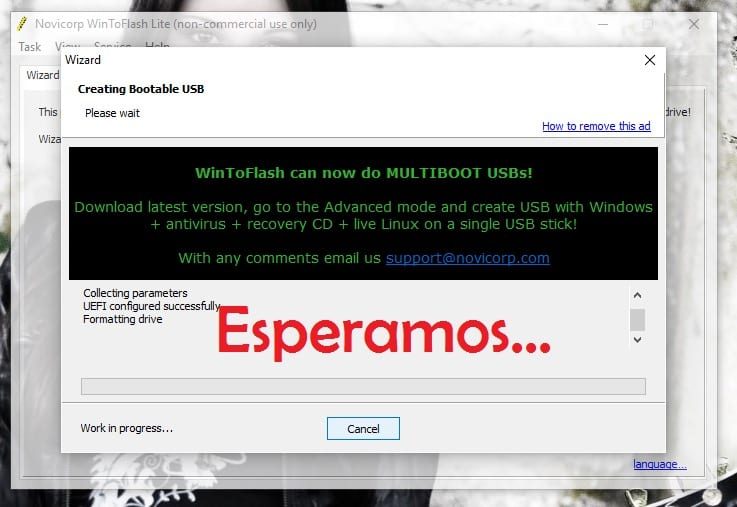
- Und schließlich warten wir, bis der Vorgang abgeschlossen ist.
Jetzt müssen wir Windows 10 installieren. Die Installation eines Systems von einem USB-Stick unterscheidet sich nicht von der Installation von einer CD oder DVD. Das einzige ist, dass wir unsere machen werden Starten des Computers von USB. Dies erfolgt über das BIOS des Computers. Wir müssen nach dem Kapitel "Boot" suchen und dort entweder die Lesereihenfolge so ändern, dass zuerst der USB, dann die CD und dann die Festplatte (die normalerweise als Diskette bezeichnet wird) gelesen werden, oder wir aktivieren eine Option, die viele PCs haben Dadurch können wir auf die Auswahl der Starteinheit zugreifen, indem wir F2 oder einen anderen Fx drücken. Nach dem Start ist der Vorgang wie immer.
Haben Laden Sie Windows 10 ISO herunter und installieren Sie es vom offiziellen Link? Zögern Sie nicht, uns Ihre Erfahrungen mitzuteilen.
Laden Sie ISO Windows 10 herunter
Während Sie Windows 10 ISO herunterladen, um es auf Ihrem Computer zu installieren, möchten Sie möglicherweise lernen, wie Sie Programme in Windows 10 deinstallieren. Es gibt traditionelle Methoden, die weiterhin funktionieren, aber es gibt auch neue Alternativen zum Entfernen von Anwendungen von Ihrem Computer.






